選択肢キントーンフィールド値変更プラグイン
kintoneのアプリを作成している中で、セットした値に連動して他の値も変更できればいいのにと思ったことはありませんか?ドロップダウンの値がこれ値だったら、このフィールドの値は自動的にセットできるキントーンプラグインや連携サービスがあったので紹介します。
ドロップダウンの値によって、チェックボックスの値を変えたい
とあるkintoneアプリを数名で活用するとします。
- 管理者
- 作成者
- 利用者
- その他
という風に権限名を作って、ユーザーのkintoneスキルに応じて権限を設定。与えられた権限によってアプリアクセス権が変わってくる。
管理者は全権、その他はレコード閲覧のみ等事前に設定しておく。選択型のフィールドで(今回はドロップダウン)選択する権限の種類によってアプリアクセス権 チェックボックスの値が自動的に入力される。
1回1回選択しなくても自動で入力されるとレコード作成負担が軽減されるんじゃないかな?
無料プラグインでやってみた
とりあえずkintoneアプリを作っておきます。
- 担当者名・・・文字列1行
- 権限・・・ドロップダウン
- アプリアクセス権・・・チェックボックス
3つのフィールドをテーブルにしておくと複数名入力する際楽です。1レコード1人の情報であればテーブルにする必要はないですね。

権限・・・ドロップダウン では、冒頭書いた通りに管理者、作成者、利用者、その他を項目として設定しておきます。
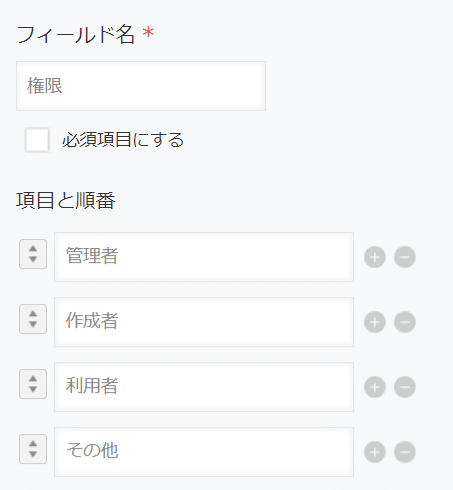

項目選択フィールド連動各種設定プラグイン
TIS様の項目選択フィールド連動各種設定プラグインを利用します。
権限(ドロップダウン)で選択する値によってアプリアクセス権(チェックボックス)に事前にプラグインで設定していた値が自動入力されます。
例えば、↓のような設定をするとですね
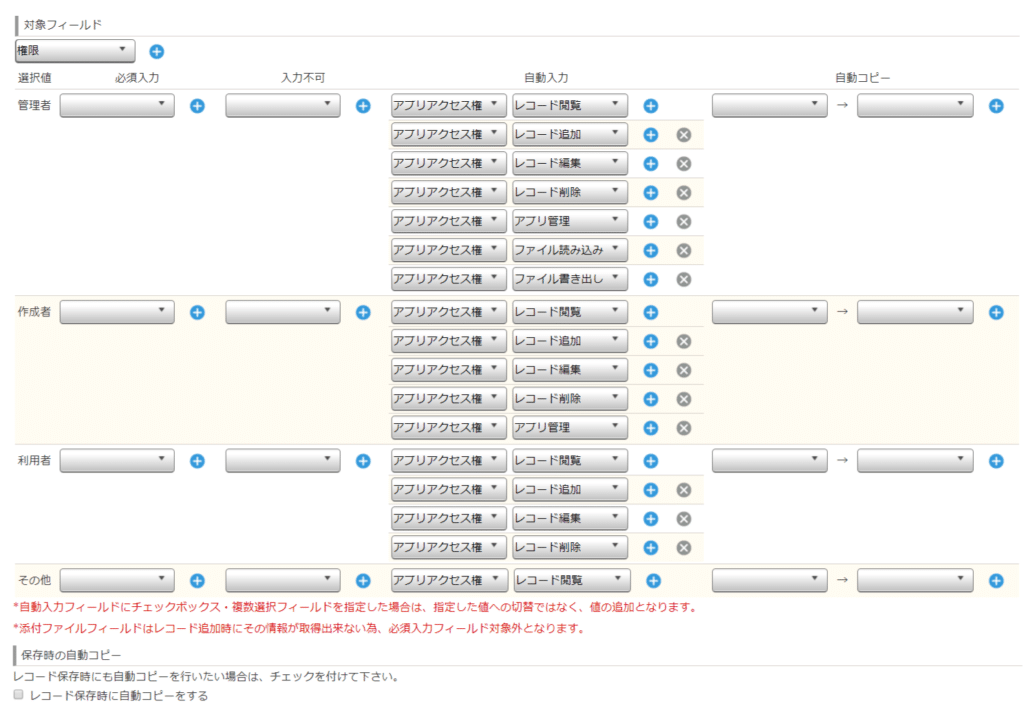
こんな感じで入力される!!
と言っても画像だとわかりにくと思いますので、イメージ動画もアップしておきます。
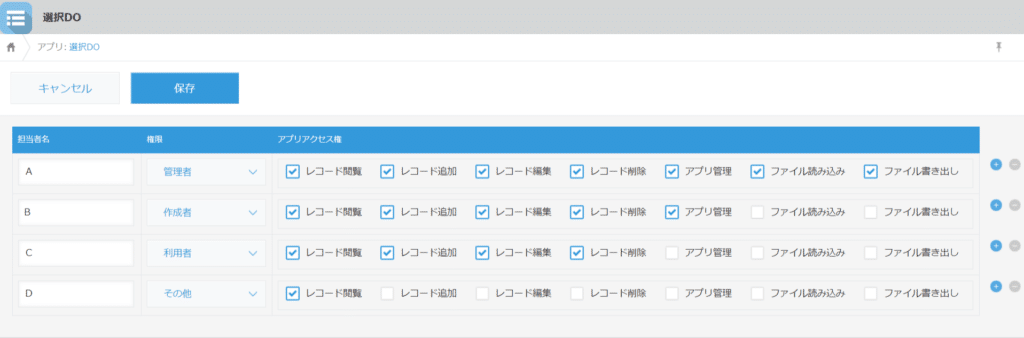
権限ごとにチェックボックスの値を切り替えたい場合はCustomineを利用すると実現できたのでそちらも紹介しておきます。
Customineでドロップダウンの値によってチェックボックスの値を変えてみた
やることはフィールドに値をセットする
フィールドにはアプリアクセス権(チェックボックス)
値は= [“レコード閲覧”, “レコード追加”, “レコード編集”, “レコード削除”, “アプリ管理”, “ファイル読み込み”, “ファイル書き出し”]の様に、チェックしたい値を入力しておきます。
カスタマイズ発動の条件
フィールドの値を編集して値が変わった時
フィールドは権限(ドロップダウン)
フィールドの値が特定の値ならば
フィールドは権限(ドロップダウン)
条件は等しい
比較値は=”管理者”
これを1セットとして、作成者や利用者についてもセットしていけば↓
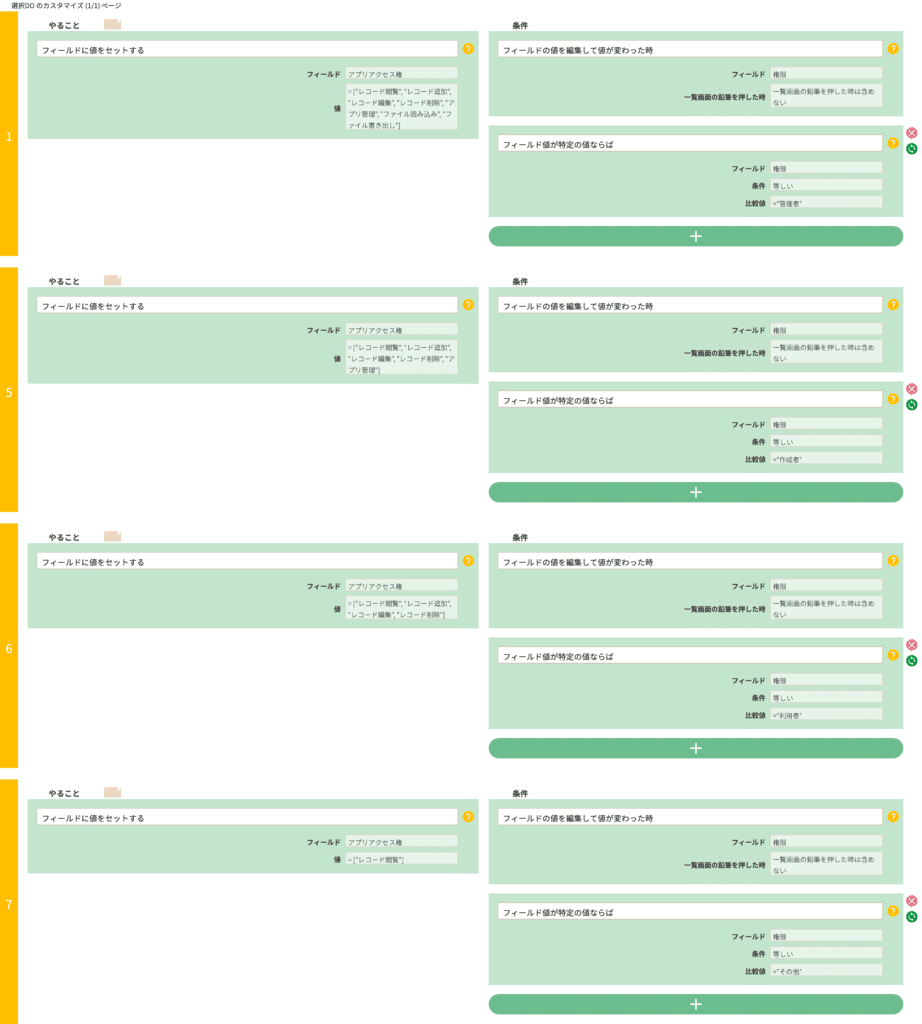
権限によってアプリアクセス権の値が切り替わっているのが分かりますね。
入力補助も大切な業務改善
フォームを入力する補助機能をつけることも大切な業務改善じゃないでしょうか?
権限によって付与するアプリアクセス権を覚えておくことは面倒臭いですし、ラベルや文字列1行の初期値として入力して目で確認しながら入力する方法もありますが、入力ミスの可能性が出てきます。
今回の方法であれば自動入力ですので、設定の時点で間違っていなければ入力ミスを防ぐことができると思います!!



